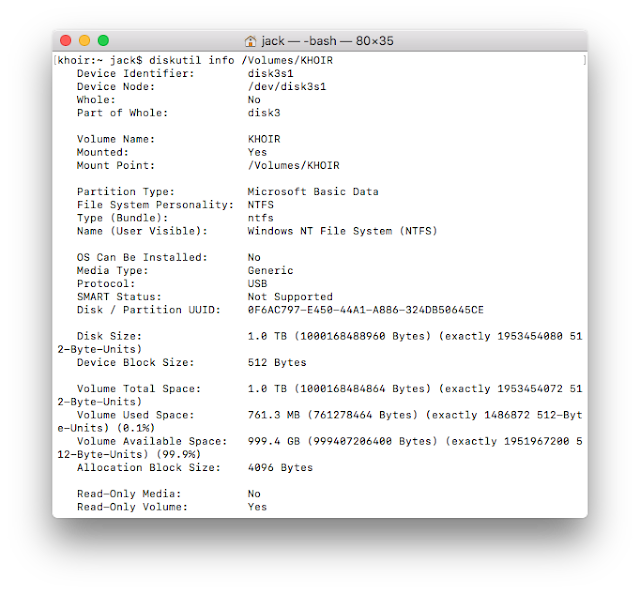"Cara Screenshot (Print Screen) di Mac OS"

Beberapa perintah dasar untuk mengambil gambar/ Screenshot atau Screen Capture di Mac OsX. command + shift + 3 , untuk screenshot seluruh layar. command + shift + 4 , lepas, kemudian pilih area dengan menahan klik kiri , untuk screenshot di area tertentu. command + shift + 4 + space , lepas, kemudian pilih/klik windows , untuk screenshot di windows tertentu. Secara default, hasil screenshot akan tersimpan dalam format .PNG dan tersimpan di layar/folder DESKTOP . Untuk mengubah default lokasi folder penyimpanan screenshot ini dapat dilakukan dengan beberapa tahap, yaitu: Buat sebuah folder baru di pictures dengan nama ‘ Screenshoot ‘ Buka Terminal window, app ini dapat ditemukan di Finder > Applications > Utilities > Terminal . Setelah jendela Terminal terbuka, ketiklah command berikut: defaults write com.apple.screencapture location /Users/ username /desktop/ foldername Yang berwarna merah dapat diganti sesuai username dan nama folder yang dik